新建宽带连接并开机自动链接
- 格式:doc
- 大小:568.50 KB
- 文档页数:14
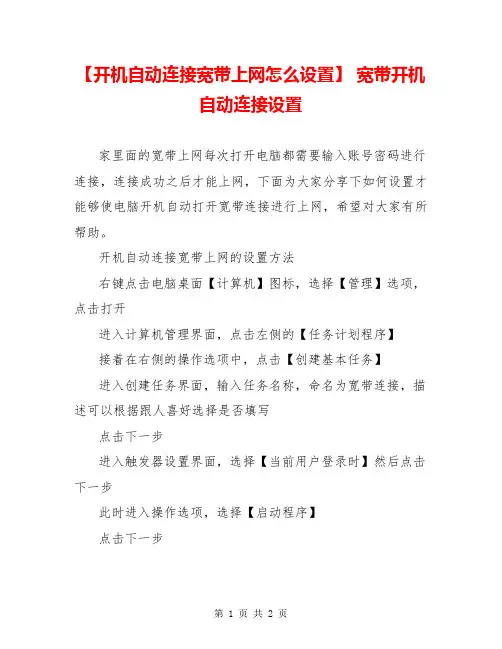
【开机自动连接宽带上网怎么设置】宽带开机
自动连接设置
家里面的宽带上网每次打开电脑都需要输入账号密码进行连接,连接成功之后才能上网,下面为大家分享下如何设置才能够使电脑开机自动打开宽带连接进行上网,希望对大家有所帮助。
开机自动连接宽带上网的设置方法
右键点击电脑桌面【计算机】图标,选择【管理】选项,点击打开
进入计算机管理界面,点击左侧的【任务计划程序】
接着在右侧的操作选项中,点击【创建基本任务】
进入创建任务界面,输入任务名称,命名为宽带连接,描述可以根据跟人喜好选择是否填写
点击下一步
进入触发器设置界面,选择【当前用户登录时】然后点击下一步
此时进入操作选项,选择【启动程序】
点击下一步
接着在程序和脚本栏里输入rasdial ADSL 宽带账号密码
账号和密码中间中空格隔开
点击完成,进入确认对话框,将【当单击“完成”时,打开此任务属性的对话框】勾选,然后点击确定,OK设置成功,以后电脑每次开机都会自动进行拨号上网
END
看了“开机自动连接宽带上网怎么设置”的人还看了
1.WIN7怎么设置开机自动宽带连接联网
2.Win8.1系统怎么设置开机自动连接宽带
3.怎么设置开机自动连接宽带
4.设置宽带连接开机自动连接的方法
5.如何设置电脑开机后自动连接宽带。
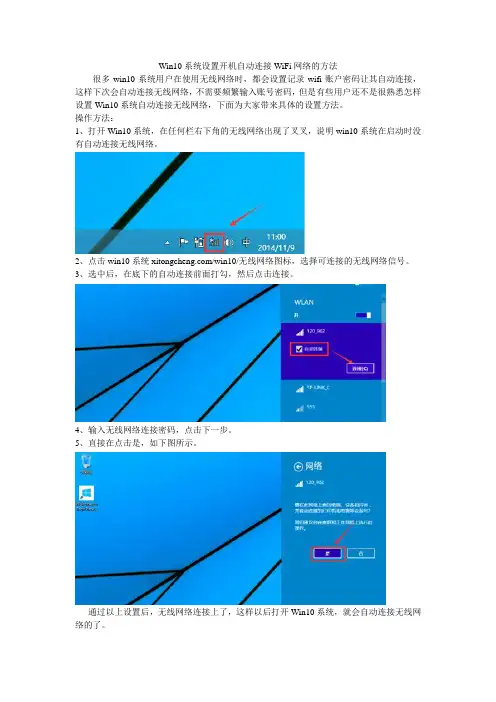
Win10系统设置开机自动连接WiFi网络的方法
很多win10系统用户在使用无线网络时,都会设置记录wifi账户密码让其自动连接,这样下次会自动连接无线网络,不需要频繁输入账号密码,但是有些用户还不是很熟悉怎样设置Win10系统自动连接无线网络,下面为大家带来具体的设置方法。
操作方法:
1、打开Win10系统,在任何栏右下角的无线网络出现了叉叉,说明win10系统在启动时没有自动连接无线网络。
2、点击win10系统/win10/无线网络图标,选择可连接的无线网络信号。
3、选中后,在底下的自动连接前面打勾,然后点击连接。
4、输入无线网络连接密码,点击下一步。
5、直接在点击是,如下图所示。
通过以上设置后,无线网络连接上了,这样以后打开Win10系统,就会自动连接无线网络的了。
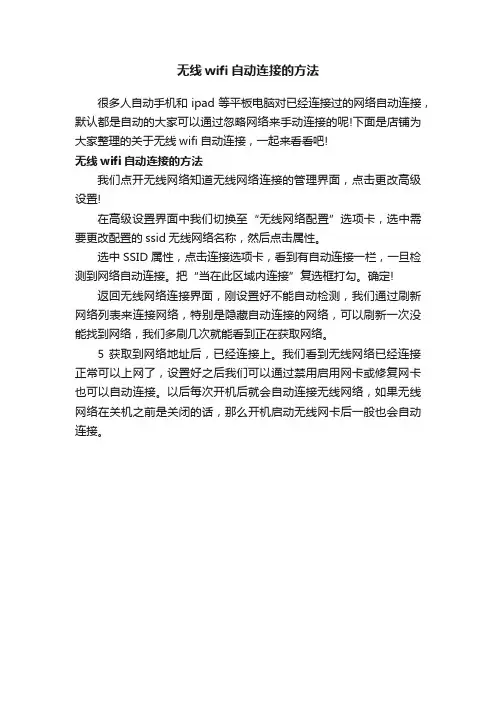
无线wifi自动连接的方法
很多人自动手机和ipad等平板电脑对已经连接过的网络自动连接,默认都是自动的大家可以通过忽略网络来手动连接的呢!下面是店铺为大家整理的关于无线wifi自动连接,一起来看看吧!
无线wifi自动连接的方法
我们点开无线网络知道无线网络连接的管理界面,点击更改高级设置!
在高级设置界面中我们切换至“无线网络配置”选项卡,选中需要更改配置的ssid无线网络名称,然后点击属性。
选中SSID属性,点击连接选项卡,看到有自动连接一栏,一旦检测到网络自动连接。
把“当在此区域内连接”复选框打勾。
确定!
返回无线网络连接界面,刚设置好不能自动检测,我们通过刷新网络列表来连接网络,特别是隐藏自动连接的网络,可以刷新一次没能找到网络,我们多刷几次就能看到正在获取网络。
5 获取到网络地址后,已经连接上。
我们看到无线网络已经连接正常可以上网了,设置好之后我们可以通过禁用启用网卡或修复网卡也可以自动连接。
以后每次开机后就会自动连接无线网络,如果无线网络在关机之前是关闭的话,那么开机启动无线网卡后一般也会自动连接。

win10宽带⾃动连接怎么设置
⼀.⾸先使⽤ Windows + R组合快捷键打开运⾏对话框,然后键⼊命令:ncpa.cpl
⼆. 完成以上命令键⼊后,点击底部的确定,即可打开“⽹络连接”,然后在⽹络连接中,找到宽带连接,在其名称上,点击⿏标右键,然后选择“创建快捷键⽅式”,之后会提⽰您是否在桌⾯创建宽带连接⽅式,这⾥我们点击是即可。
三.创建完桌⾯宽带连接之后,我们从桌⾯,点击“这台电脑”进⼊计算机,然后在地址栏粘贴上:C:\ProgramData\Microsoft\Windows\Start Menu\Programs\StartUp。
注:上⾯路径中的C代表Win10系统默认安装在C盘,如果您的系统,安装在D盘或者其他盘,请将C 改成其他盘符即可。
然后我们按回车键,即可打开Win10启动⽂件夹了。
四.最后我们复制在桌⾯上创建的Win10宽带连接快捷键,然后粘贴到Win10启动⽂件夹即可。
通过以上步骤设置,我们就成功完成了win10宽带⾃动连接设置。
总体来说,Win10设置⾃动宽带连接⽐Win7要难⼀些,主要在于Win10没有了传统的开始菜单,导致不少朋友找不到Win10开机启动⽂件夹。
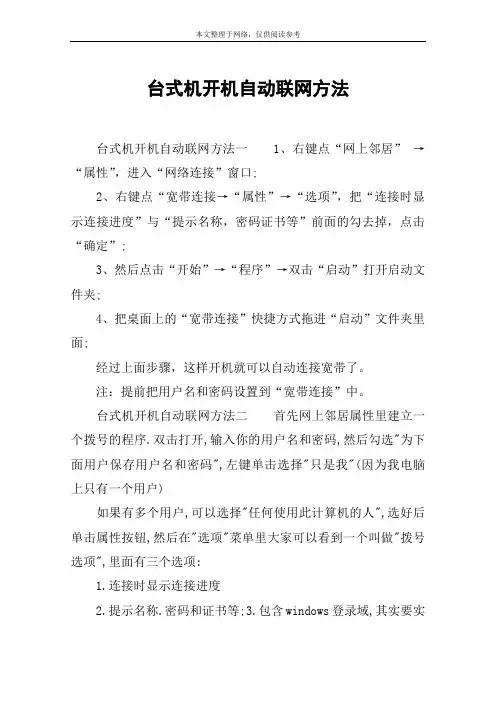
台式机开机自动联网方法台式机开机自动联网方法一1、右键点“网上邻居”→“属性”,进入“网络连接”窗口;2、右键点“宽带连接→“属性”→“选项”,把“连接时显示连接进度”与“提示名称,密码证书等”前面的勾去掉,点击“确定”;3、然后点击“开始”→“程序”→双击“启动”打开启动文件夹;4、把桌面上的“宽带连接”快捷方式拖进“启动”文件夹里面;经过上面步骤,这样开机就可以自动连接宽带了。
注:提前把用户名和密码设置到“宽带连接”中。
台式机开机自动联网方法二首先网上邻居属性里建立一个拨号的程序.双击打开,输入你的用户名和密码,然后勾选"为下面用户保存用户名和密码",左键单击选择"只是我"(因为我电脑上只有一个用户)如果有多个用户,可以选择"任何使用此计算机的人",选好后单击属性按钮,然后在"选项"菜单里大家可以看到一个叫做"拨号选项",里面有三个选项:1.连接时显示连接进度2.提示名称.密码和证书等;3.包含windows登录域,其实要实现开机自动联网很简单,分为两个步骤:①将"连接时显示连接进度"和"提示名称.密码和证书等"这两项前面的勾去掉,然后点确定即可.②在你刚刚建立的那个拨号程序上单击鼠标左键不放,将文件拖至"开始→程序→启动"里面,这时候基本上已经完成了.你可以注销或者重新启动来验证是否成功2 还有一个地方可改也可不改,就在拨号程序属性里的选项下有个"重拨选项",你可以将重拨间隔设置成"1秒",即使断线后1秒钟即可再次连接成功台式机开机自动联网方法三如果能自动获取到ip地址则打开ie浏览器在地址框里输入 192.168.1.1 或192.168.0.1 看路由器背面的lan端ip地址假如是192.168.1.1 就输192.168.1.1进入路由器进行设置如果要连网的话按操作进行比如你是adsl用户则输入adsl帐号和密码并且猫上面的网线连接至路由器wan口如果不能自动获取到ip 则手动设置桌面网络邻居右键属性找到本地连接打开找到属性找到internet tcp/ip 协议点开后手动输入 192.168.1.2255.255.255.0192.168.1.1如果是路由器后面写192.168.0.1 那么你的ip 设置是192.168.0.2 255.255.255.0 192.168.0.1看了“台式机如何开机自动联网”文章的。
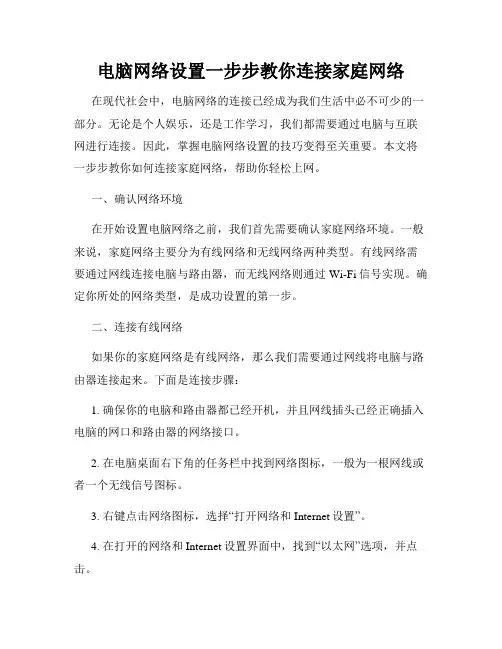
电脑网络设置一步步教你连接家庭网络在现代社会中,电脑网络的连接已经成为我们生活中必不可少的一部分。
无论是个人娱乐,还是工作学习,我们都需要通过电脑与互联网进行连接。
因此,掌握电脑网络设置的技巧变得至关重要。
本文将一步步教你如何连接家庭网络,帮助你轻松上网。
一、确认网络环境在开始设置电脑网络之前,我们首先需要确认家庭网络环境。
一般来说,家庭网络主要分为有线网络和无线网络两种类型。
有线网络需要通过网线连接电脑与路由器,而无线网络则通过Wi-Fi信号实现。
确定你所处的网络类型,是成功设置的第一步。
二、连接有线网络如果你的家庭网络是有线网络,那么我们需要通过网线将电脑与路由器连接起来。
下面是连接步骤:1. 确保你的电脑和路由器都已经开机,并且网线插头已经正确插入电脑的网口和路由器的网络接口。
2. 在电脑桌面右下角的任务栏中找到网络图标,一般为一根网线或者一个无线信号图标。
3. 右键点击网络图标,选择“打开网络和Internet设置”。
4. 在打开的网络和Internet设置界面中,找到“以太网”选项,并点击。
5. 在以太网设置界面中,点击“更改适配器选项”。
6. 在适配器选项界面中,找到以太网连接,右键点击并选择“属性”。
7. 在属性界面中,找到“Internet协议版本4(TCP/IPv4)”选项,双击进入设置。
8. 在TCP/IPv4设置中,选择“自动获取IP地址”和“自动获取DNS服务器地址”,然后点击“确定”保存设置。
9. 完成以上步骤后,你的电脑就成功连接到家庭有线网络了。
三、连接无线网络如果你的家庭网络是无线网络,那么我们需要通过Wi-Fi信号来连接。
下面是连接步骤:1. 确保你的电脑和路由器都已经开机,并且Wi-Fi功能已经打开。
2. 在电脑桌面右下角的任务栏中找到网络图标,一般为一个无线信号图标。
3. 单击网络图标,会弹出附近的Wi-Fi网络列表。
找到你的家庭无线网络名称,并点击连接。
4. 如果你的家庭无线网络需要密码,那么会弹出密码输入框。
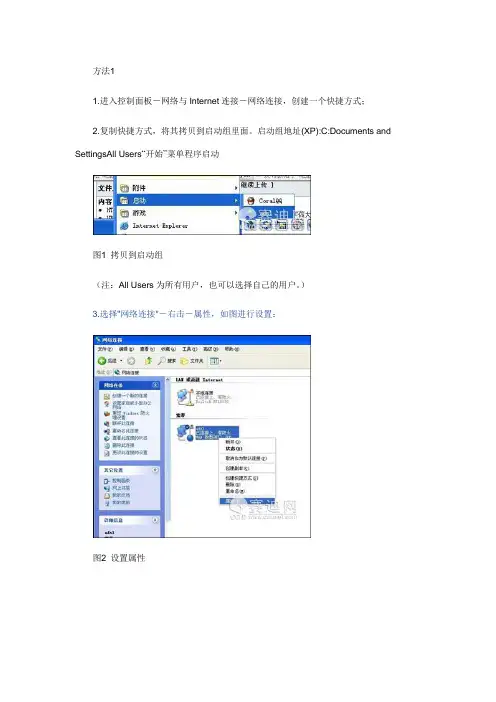
方法1
1.进入控制面板-网络与Internet连接-网络连接,创建一个快捷方式;
2.复制快捷方式,将其拷贝到启动组里面。
启动组地址(XP):C:Documents and SettingsAll Users“开始”菜单程序启动
图1 拷贝到启动组
(注:All Users为所有用户,也可以选择自己的用户。
)
3.选择"网络连接"-右击-属性,如图进行设置:
图2 设置属性
图3 去掉多于的选项
这样以后开机就能够自动联网了。
方法2
这个方法需要通过在路由器或者Modem设置来实现。
1、登陆到路由器或者Modem。
2、初次设置路由器须按以上步骤,以后管理登录只需输入192.168.1.1,且路由器会要求提供用户名和密码。
3、下面以中国电信的ADSL宽带用户为例,电信运营商提供的相关信息如下:
宽带用户名:××××××
密码:××××××
4、登陆成功后,点击快速设置→ADSL虚拟拨号→下一步→输入上网帐号,上网口令(就是宽带服务商给你的拨号帐号和密码)
5、下一步。
完成。
好了。
以后路由就会为你自动拨号了。
对于不同的路由器或者Modem操作界面也不同,但是设置的方法大同小异,设置好之后点击提交。
以后电脑一开机,路由器或者Modem已经帮你准备好上网了。
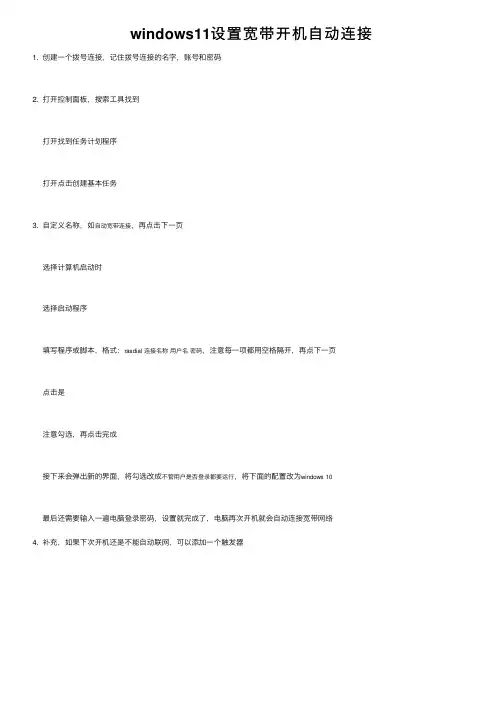
windows11设置宽带开机⾃动连接1. 创建⼀个拨号连接,记住拨号连接的名字,账号和密码
2. 打开控制⾯板,搜索⼯具找到
打开找到任务计划程序
打开点击创建基本任务
3. ⾃定义名称,如⾃动宽带连接,再点击下⼀页
选择计算机启动时
选择启动程序
填写程序或脚本,格式:rasdial 连接名称⽤户名密码,注意每⼀项都⽤空格隔开,再点下⼀页
点击是
注意勾选,再点击完成
接下来会弹出新的界⾯,将勾选改成不管⽤户是否登录都要运⾏,将下⾯的配置改为windows 10
最后还需要输⼊⼀遍电脑登录密码,设置就完成了,电脑再次开机就会⾃动连接宽带⽹络
4. 补充,如果下次开机还是不能⾃动联⽹,可以添加⼀个触发器 。
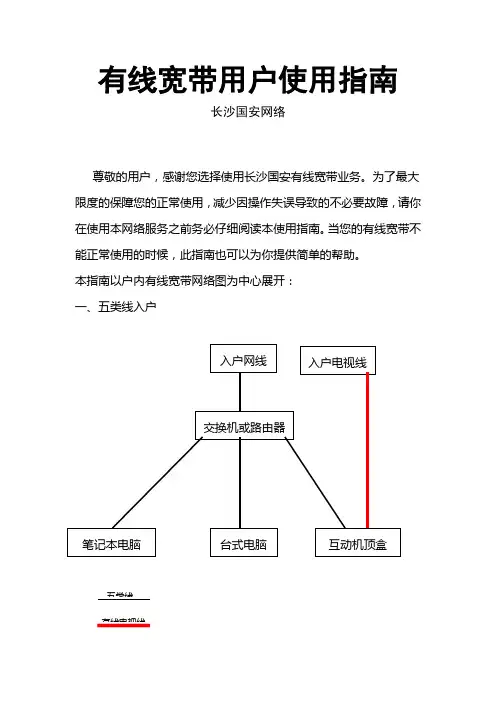
有线宽带用户使用指南长沙国安网络尊敬的用户,感谢您选择使用长沙国安有线宽带业务。
为了最大限度的保障您的正常使用,减少因操作失误导致的不必要故障,请你在使用本网络服务之前务必仔细阅读本使用指南。
当您的有线宽带不能正常使用的时候,此指南也可以为你提供简单的帮助。
本指南以户内有线宽带网络图为中心展开:一、五类线入户五类线台式电脑笔记本电脑入户网线交换机或路由器互动机顶盒入户电视线有线电视线二、调制EOC 入户入户电视线交换机或路由器 互动机顶盒笔记本电脑 台式电脑有线电视线五类线调制EOC 终端TVIN上图为交换机或路由器,它和互动机顶盒之间用网线连接,当它正常工作时,其右侧四盏灯应该闪烁或常亮,如果不是这样,那宽带是无法是用的。
上图为网线,它的作用是把互动机顶盒和无线路由器连接起来,如果网线坏了,即使互动机顶盒可以点播互动业务,您的电脑也是不能上网的。
上图为互动机顶盒,当它正常工作时,机顶盒正面的四盏灯应该常亮或者闪烁,如果不是这样,请您立刻拨打82772222报修,这种故障通常只有专业人员才能处理。
各个组成部分的简单介绍上图为笔记本电脑,通常此类电脑内部会安装无线网卡,所以在无线路由器正常工作时,无需再外接无线网卡,笔记本电脑就可以搜索到无线网络,通过正常设置无线网络连接后,就可以上网了。
上图调制EOC终端,它的作用是将调制在有线电视网络的数据信号和有线电视信号分离。
上图为台式电脑,这种电脑通常没有内置的无线网卡,需要安装左侧这种外置无线网卡才能连接至无线路由器上,当您的电脑过于老旧,或者感染电脑病毒的时候,有可能导致上不了网,这时候建议您请专业电脑人员或者是电脑知识丰富的朋友给您的电脑重新安装系统。
三、简单故障的排除:当您发现您的电脑不能正常上网了,首先需要做的是检查一下是否所有的器件都在正常工作,调制EOC、交换机或路由器是否有电,如果电源正常的话,请用电脑拨号(如果您使用了路由器,请将插在WAN口上的网线插到LAN口的任一一个空口上):1:错误代码:678 故障分析:远程服务器无应答或通过WAN端口排除工程外可能原因有:1 防火墙或杀毒软件,2 猫或网卡被数据堵塞,重启,3 网卡禁用或驱动出错,在设备管理器开启网卡或重装驱动即可4 PPPOE协议丢失。
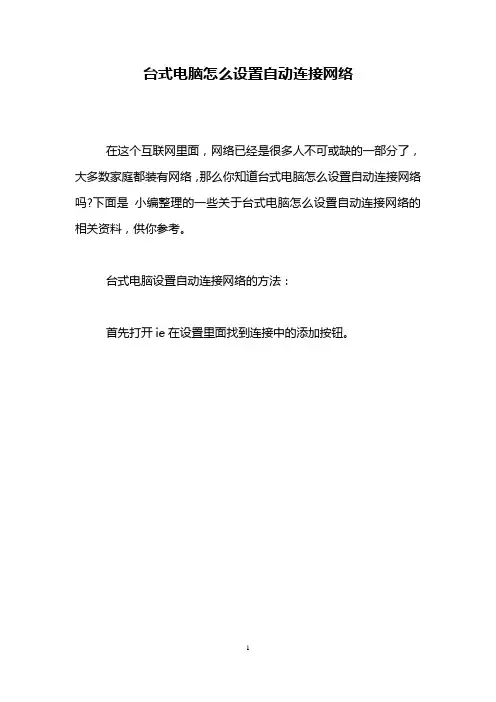
台式电脑怎么设置自动连接网络
在这个互联网里面,网络已经是很多人不可或缺的一部分了,大多数家庭都装有网络,那么你知道台式电脑怎么设置自动连接网络吗?下面是小编整理的一些关于台式电脑怎么设置自动连接网络的相关资料,供你参考。
台式电脑设置自动连接网络的方法:
首先打开ie在设置里面找到连接中的添加按钮。
这里可以设置添加PPPOE账号,记得要保存密码自动连接。
填写自己的账号密码(电信或者联通会给你的)然后完成设置。
在网络适配器设置里面找到宽带连接,创建快捷方式到桌面。
然后在开始菜单里找到程序找到启动,浏览启动文件夹,把快捷方式复制进去。
这样启动菜单里就会有宽带连接的快捷方式,每次开机都会自动打开快捷方式的。
看过文章“台式电脑怎么设置自动连接网络”的人还看了:
1.电脑无线网络设置方法与技巧,教你轻松设置无线网络
2.关于电脑不显示无线网络的解决方法
3.台式电脑如何连接无线网络
4.笔记本电脑没有无线网络连接的解决方法
5.XP电脑怎样设置无线网络
6.台式电脑如何设置无线网络
7.电脑无线网络开关在哪
8.怎样把电脑变成无线路由器(XP系统)
9.电脑无线网络怎么连接不上
10.为什么电脑无法连接无线网络。
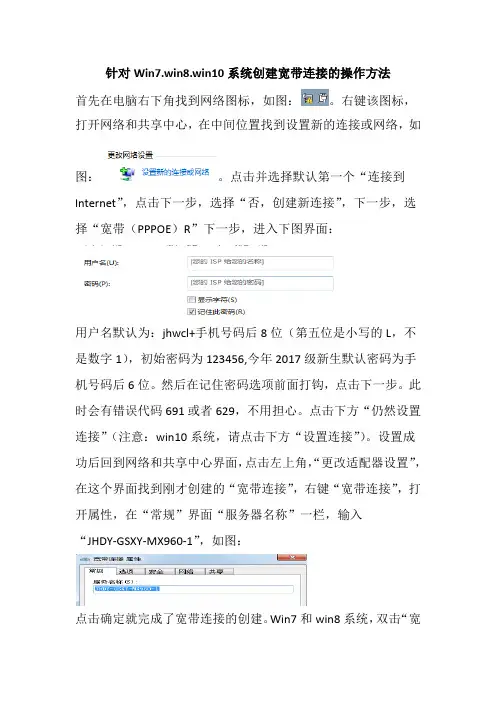
针对Win7.win8.win10系统创建宽带连接的操作方法
首先在电脑右下角找到网络图标,如图:。
右键该图标,打开网络和共享中心,在中间位置找到设置新的连接或网络,如
图:。
点击并选择默认第一个“连接到Internet”,点击下一步,选择“否,创建新连接”,下一步,选择“宽带(PPPOE)R”下一步,进入下图界面:
用户名默认为:jhwcl+手机号码后8位(第五位是小写的L,不是数字1),初始密码为123456,今年2017级新生默认密码为手机号码后6位。
然后在记住密码选项前面打钩,点击下一步。
此时会有错误代码691或者629,不用担心。
点击下方“仍然设置连接”(注意:win10系统,请点击下方“设置连接”)。
设置成功后回到网络和共享中心界面,点击左上角,“更改适配器设置”,在这个界面找到刚才创建的“宽带连接”,右键“宽带连接”,打开属性,在“常规”界面“服务器名称”一栏,输入
“JHDY-GSXY-MX960-1”,如图:
点击确定就完成了宽带连接的创建。
Win7和win8系统,双击“宽
带连接”图标,在跳出的界面,点击左下角的“连接”即可。
Win10系统,双击“宽带连接”后,在跳出的界面,在左边列表选择“拨号”,然后在右边的“宽带连接”点击“连接”即可。
电脑连接宽带网络的步骤在当今数字时代,互联网已经成为人们生活中不可或缺的一部分。
无论是工作、学习还是娱乐,我们都离不开网络。
而连接电脑到宽带网络就成为了每个人的必修课。
本文将为您介绍电脑连接宽带网络的步骤,帮助您轻松上网。
一、选择合适的宽带服务供应商在连接电脑到宽带网络之前,我们首先需要选择一家可靠的宽带服务供应商。
宽带服务供应商的选择应考虑到网络速度、服务质量、价格以及覆盖范围等因素。
可以通过网络搜索、口碑推荐以及咨询朋友和家人来找到最适合自己的宽带服务供应商。
二、选择适合的宽带接入方式宽带接入方式决定了您的上网体验和使用环境。
常见的宽带接入方式包括ADSL、光纤和无线网络等。
ADSL是通过电话线路传输数据的方式,适用于家庭和小型办公场所。
光纤是传输速度更快的一种方式,适用于大型机构和企业。
无线网络则提供了更大的便利性和灵活性,方便移动设备的连接。
三、安装宽带设备连接宽带网络需要相应的设备支持。
在选择了合适的宽带接入方式后,我们需要安装相应的宽带设备,如调制解调器或光纤猫。
这些设备通常由宽带服务供应商提供,并配备了相应的使用手册和安装指南。
根据设备的要求,正确将设备连接到电脑上。
四、配置网络设置安装完宽带设备后,我们需要进行网络设置,以确保电脑能够正确连接到宽带网络。
具体设置步骤因操作系统的不同而有所差异。
一般来说,我们可以通过控制面板或网络和共享中心来进行设置。
在设置中,我们需要输入宽带账号和密码,并进行网络连接的配置。
五、测试网络连接设置完成后,我们需要测试网络连接是否正常。
打开浏览器,输入一个常用且可靠的网址来检查网络是否通畅。
如果能够正常访问网页,表示电脑已经成功连接到宽带网络。
如果遇到连接问题,可以联系宽带服务供应商的技术支持部门进行帮助和解决。
六、加强网络安全在电脑连接到宽带网络后,我们也需要注意网络安全的问题。
设置强密码,安装防火墙和杀毒软件,定期更新软件和系统补丁,不随意下载和点击可疑链接,都是保护个人信息和数据安全的重要手段。
TP LINK路由器怎么设置开机自动连接宽带宽带路由器在一个紧凑的箱子中集成了路由器、防火墙、带宽控制和管理等功能,具备快速转发能力,灵活的网络管理和丰富的网络状态等特点。
想让电脑开机以后自动联网,不需要手动点击联网,该怎么设置呢?下面我们就来看看TP LINK路由器设置开机联网的教程,需要的朋友可以参考下方法步骤1、浏览器地址栏上输入:192.168.1.1按回车键进去路由器管理后台,各班路由器可能会是192.168.0.1或者192.168.1.0,自己尝试看看是哪个。
2、点击右下角的路由管理。
3、接着再点击上网设置。
4、选择自动获取ip地址即可,这样每次开机都会自动连接网络了。
相关阅读:路由器安全特性关键点由于路由器是网络中比较关键的设备,针对网络存在的各种安全隐患,路由器必须具有如下的安全特性:(1)可靠性与线路安全可靠性要求是针对故障恢复和负载能力而提出来的。
对于路由器来说,可靠性主要体现在接口故障和网络流量增大两种情况下,为此,备份是路由器不可或缺的手段之一。
当主接口出现故障时,备份接口自动投入工作,保证网络的正常运行。
当网络流量增大时,备份接口又可承当负载分担的任务。
(2)身份认证路由器中的身份认证主要包括访问路由器时的身份认证、对端路由器的身份认证和路由信息的身份认证。
(3)访问控制对于路由器的访问控制,需要进行口令的分级保护。
有基于IP地址的访问控制和基于用户的访问控制。
(4)信息隐藏与对端通信时,不一定需要用真实身份进行通信。
通过地址转换,可以做到隐藏网内地址,只以公共地址的方式访问外部网络。
除了由内部网络首先发起的连接,网外用户不能通过地址转换直接访问网内资源。
(5)数据加密为了避免因为数据窃听而造成的信息泄漏,有必要对所传输的信息进行加密,只有与之通信的对端才能对此密文进行解密。
通过对路由器所发送的报文进行加密,即使在Internet上进行传输,也能保证数据的私有性、完整性以及报文内容的真实性。
自动建立宽带连接+开机自动拨号.vbs'为了减少每次重装系统后都要设置IP、建立宽带连接、设置开机自动拨号的麻烦,写了以下这VBS脚本'(系统必须已经安装了网卡驱动才能用)Set WS=WScript.CreateObject("WScript.Shell")WS.Run "netsh -c interface ip set address "+chr(34)+"本地连接"+chr(34)+" static 192.168.1.2255.255.255.0 192.168.1.1自动",0,trueWS.Run "RUNDLL32 netshell.dll,StartNCW"WScript.Sleep 300WS.AppActivate "新建连接向导"WS.SendKeys "N"WScript.Sleep 300WS.AppActivate "新建连接向导"WS.SendKeys "N"WScript.Sleep 300WS.AppActivate "新建连接向导"WS.SendKeys "M"WS.SendKeys "N"WScript.Sleep 300WS.AppActivate "新建连接向导"WS.SendKeys "U"WS.SendKeys "N"WScript.Sleep 300WS.AppActivate "新建连接向导"WS.SendKeys "%n"WS.SendKeys "%n"WS.SendKeys "{ENTER}"Set FS=WScript.Createobject("Scripting.FileSystemObject")Set OT=FS.OpenTextFile("C:\WINDOWS\宽带连接.vbs",2,true)OT.Writeline("Set WS=WScript.CreateObject("+chr(34)+"WScript.Shell"+chr(34)+")")OT.Writeline("WS.Run "+chr(34)+"Rasdial 宽带连接帐号密码"+chr(34)+",0")OT.CloseWS.Run "C:\WINDOWS\宽带连接.vbs"WS.RegWrite "HKLM\SOFTWARE\Microsoft\Windows\CurrentVersion\Run\宽带连接","C:\WINDOWS\宽带连接.vbs"'注:红色字部分根据自己的实际情况改'这东东主要是写给自己用的,没什么技术含量^_^'其实可以加些InPutBox来做得更通用些,不过自己用的就没必要喇,呵呵^_^。
宽带怎么连接电脑
要连接宽带到电脑,您可以按照以下步骤操作:
1. 确保您拥有一个合适的宽带设备(如调制解调器或光纤终端)和宽带服务提供商提供的网络线。
2. 将网络线的一端连接到宽带设备的网络端口上。
通常,这个端口会有一个标识为“Internet”或“WAN”的标签。
3. 将网络线的另一端连接到电脑的网络端口,可以是电脑主机后面的网口,或者笔记本电脑侧边或后面的网口。
4. 如果您的宽带设备需要供电,请确保它已经接通电源,并确保设备的电源指示灯亮起。
5. 打开电脑,并等待它启动。
6. 如果您的宽带设备需要进行配置,请参考设备的使用说明书进行设置。
一般情况下,您需要输入提供商提供的账户和密码信息。
7. 一旦连接成功,电脑会自动获取IP地址和其他网络设置。
8. 您可以打开浏览器,输入一个网址测试连接是否成功。
如果网页能够打开,说明连接成功。
请注意,以上步骤仅适用于有线连接宽带的情况。
如果您使用无线宽带或路由器,需要按照不同设备的说明进行设置。
宽带自动连接怎么设置篇一:电脑开机后宽带自动连接怎么设置电脑开机后宽带自动连接怎么设置还在用ADSL(宽带)拨号上网的朋友,每次都要去点击〝宽带连接〞图标才能上网,多麻烦啊.让ADSL开机就自动登录吧,就像登陆局域网那样开机就能连接上那该多方便方便啊!详细设置方法如下:1.右击〝网上邻居〞--属性;2.在随后出现的〝查看网络连接〞窗口中点击找到〝宽带连接(ADSL)〞,右击〝宽带连接〞单击〝属性〞;3.在随后出现的属性对话框中,单击〝选项〞;4.把随后出现的〝提示名称.密码和证书等〞前面的对号去掉,点〝确定〞退出;5.手动点击宽带连接一次输入〝用户名和密码〞并点击〝记住连接〝一次;6.然后把桌面上的〝宽带连接(ADSL)〞图标拖动到开始菜单的〝启动〞里面就OK了.下次再启动电脑的时候,WINDOWS就会自动为你启动拨号程序了,从此以后不用你再手动拨号就能直接上网了.【附1】为了使启动时更快连接上网络,你也可以右键单击〝本地连接〞---单击〝属性〞在常规选项里选择〝Internet协议(TCP/IP)〞项再点属性---在〝常规〞选项下有一行标明〝使用下面的IP地址〞里面添加上本地固定的IP地址确定后关闭即可(本地IP地址:当你登陆计算机后左键单击本地连接时会在侧边任务栏内详细信息处自动显示IP数据).这样更能提高宽带连接的速度.【附2】显示本地IP地址还有很多方法,这只是其中的一种你也可以打开网上邻居→查看网络连接→本地连接→右键状态→支持,也可以看到IP地址的显示.(_年2月_日修改)【注意】启动项在哪里?有好多初学的小菜鸟找不到,下面示范一下给你看,点开始按钮→所有程序→启动,就是这个,找到他单击右键→打开,把宽带连接的图标拖进去即可完成设置.为了让计算机在启动的速度更快,这里面有时会有默认的QQ启动图标或其他随机启动程序,随手删除即可).到这里的时候你才会真正享受到快速连接宽带的乐趣,不在为等待或手动连接宽带而烦恼了,我这样为你详解你听懂了吗?设置好了,别忘了,给我来声谢谢,我知道看贴不回帖是你一贯的宗旨和习惯,但是来而不往非礼也.篇二:宽带连接设置与如何设置宽带自动连接宽带连接设置与如何设置宽带自动连接1. 右击【网上邻居】,选择属性2. 在出现的窗口中,选中左边【网络任务】中的【创建一个新的连接】3. 跳出对话框【新建连接向导】,点击【下一步】4. 在【网络连接类型】中选择【连接到Internet(C)】,选择【下一步】5. 在【准备好】中选择【手动设置我的连接(M)】,点击【下一步】6. 在【Internet连接】中选择【用要求用户名和密码的宽带里连接来连接(U)】(也就是下面说连接称之位PPPoE方式的连接),点击【下一步】7. 在【连接名】中输入ISP名称,可以随便输入,比如:宽带拨号,点击【下一步】8. 在【Internet帐户信息】中输入用户名和密码,用户名和密码即电信局提供的用户名和密码,输入后点击【下一步】9. 选中【在我的桌面上添加一个到此连接的快捷方式】,点击【完成】第一步,在网上邻居中找到你的连接,这里假设为〝宽带连接〞第二步,在〝宽带连接〞上点右键 ->〝属性〞 ->〝选项〞,里面有一个〝拨号选项〞框,里面有2个复选框〝连接时显示连接进度〞.〝提示名称.密码和证书等〞.第三步,把这2个选项的复选框全部取消掉.然后〝确定〞. 第四步,为〝宽带连接〞创建一个快捷方式.然后,把这个快捷方式拖到〝开始〞菜单 ->〝程序〞 ->〝启动〞内即可. OR(或者)把〝宽带连接〞的快捷方式放到 C:\盘下,然后找到注册表中RUN启动项,在RUN中建立一个〝新项目〞值为 C:\宽带连接.lnk然后即可!这4步就可以设置开机自动连接宽带了.篇三:教您怎么把宽带连接设置为自动连接教您怎么把宽带连接设置为自动连接第一步:右击桌面〝IE〞图标→属性→连接,选定〝从不进行拨号连接(C)〞,再打开下面〝局域网设置〞勾选〝自动检测设置〞,点击〝确定〞;再返回上页点击〝确定〞.第二步:右击桌面〝网上邻居〞图标→属性,右击〝宽带连接〞→属性→选项,将〝提示名称.密码和证书等〞.〝包含Windows登录域〞两项前面的勾选去掉,确定. 注意:当第二步完成时,若出现〝因为此连接目前为活动的,所以下次拨此连接前有些设置不会生效〞的提示,这时应暂时终止操作,记得下次开机后再继续设置.第三步:开始→程序→启动(右击〝打开〞),将桌面上的〝宽带连接〞图标直接拖入打开的〝启动〞栏内,在开机会自动连接了.不用路由器能共享上网的方法目前很多家庭或者学校的宿舍里面都有几台电脑,一台电脑上了网,其它的电脑都想来共享上网,一般我们都是用路由器来实现共享上网的,不过买个路由器也要1_多块钱,其实用软件也能实现共享上网的,而且操作也很简单.下面说来谈谈具体操作方法:?)是一个功能强大,操作方便的宽带共享软件,用它可以完全抛弃路由器,也不需要设置专用的服务器来使多台电脑共享上网.比如我们要使家里的电脑一号.电脑二号.和电脑三号,以至更多实现共享上网,那可以这样进行操作.先用网线和集线器(如hub)把几台电脑连接起来,组成一个小型的局域网,把调制解调器连接到其中的一台电脑上,如电脑一号上面.接着我们说在电脑一号里面安装一个名为Homeshare的软件,安装好后运行此软件,在弹出的软件窗口中点击〝选项〞标签,设置一下IP地址,掩码和网关地址.这时可能有人会问,这些IP地址我从何得来?其实很简单,右键单击桌面上的网上邻居\选择属性,随后打开网络连接窗口,再右键单击本地连接\右键中的状态\转换到支持标签\,在连接状态栏中是不是列出了我们想要的一些数据呢?下面继续一般按照图上面的参数设置就可以了,在连接类型中选择〝PPPOE ,网络号按默认的就可以了,然后在下面设置一下宽带的帐号和密码,如图1点击〝高级选项〞标签,把下面的〝启动时连接〞和〝无缝切换〞选中,这样就可以实现开机即可上网了,选中〝无缝切换〞选项,则可以实现上机关闭后自动切换其他电脑为主机,这样就示会出现网络中断的情况,如图2 另外几台电脑二号.三号等也都要按上面的步骤进行设置,但是IP地址不能相同,如第一台选择了_2._8.1.1,那后面的几台就应该为_2._8.1.2,_2._8.1.3,.....以此类推.全部设置好后,我们就可以来享受一下HomeShare带来的方便了,打开安装了HomeShare的电脑就可以来直接上网了.第一台先上网的电脑就是主机,如果主机电脑关闭了,那就会自动切换到其它正在上网的电脑为主机,以保持网络的畅通.HomeShare是一款功能强大,易于使用的宽带共享软件.有了它,你可以完全抛弃宽带路由器.使用单网卡共享方式,不需要设置专用的服务器.HomeShare是专为宽带用户设计的共享工具,包括以太网.ADSL.有线宽带.WLAN等,并能有效突破运营的宽带共享限制.特点:1.使用单网卡使用单网卡共享上网的方式可以免去购买多余网卡的费用,使用方便简单.服务器具有公网IP,可以毫无障碍地提供各种服务.2.不需要设置专门的服务器每台电脑都需要安装此软件,先开机的电脑将成为服务器.当服务器关机后,其它电脑将会自动成为服务器,保证网络可以继续使用.3.无缝切换当服务器关机,客户机切换到服务器的过程中,可以保证客户机中正在进行中的游戏不会中断.无缝切换已经在大多数游戏中测试过,包括CS.Quake.联众世界等.4.突破共享封锁现在越来越多的运营商开始对宽带共享做限制,有的只允许一电脑接入网络,有的只允许两台电脑接入网络,侵犯了用户的合法权益.本软可以帮助你突破运营商的封锁.。
XP系统怎么设置开机自动连接宽带的操作方法
XP系统怎么设置开机自动连接宽带呢?最近有还在使用XP系统的用户询问如何设置才能在开机的时候就自动连接网络,下面就给大家分享具体操作方法。
操作步骤:
1.使用组合快捷键“win+r”打开运行,输入“regedit”,点击“确定”按钮
2.打开注册表编辑器后,从左边依次进入“HKEY_CURRENT_USER” — “Software” — “Microsoft” — “Windows” — “CurrentVersion” — “Run”,在右边栏目中,右击新建,选择“字符串值”
3.将新建的项命名为“MyDial”,然后双击打开,在数值数据一栏中输入“rasdial 宽带连接123456 abcdef”(123456代表宽度账户,abcdef代表宽度密码),点击“确定”按钮保存。
随着宽带的普及,上网带来的问题也就越来越多,很多用户打电话致电ISP的问题五花八门,有很多问题表现比较集中,其中之一就是:"我电脑重装系统后怎么桌面上没有宽带连接图标了",下面就此问题教大家如何新建一个宽带连接(仅限XP操作系统,其它系统可做参考): 一,点击开始→设置→鼠标双击控制面板(见图)
二,在弹出的窗口中鼠标双击网络连接(见图)
三,在弹出的窗口中点击创建一个新的连接(见图)
四,弹出新建连接向导后点击下一步(见图)
五,选择连接到Internet(C)→下一步(见图)
六,选择手动设置我的连接→下一步(见图)
七,选择要求用户名和密码的宽带连接来连接→下一步(见图)
八,填入adsl(这里写中文,比如宽带连接,英文只是为下篇文章做铺垫)→下一步(见图)
九,输入电信提供的用户名和密码→下一步(见图)
十,把在我的桌面上添加一个到此连接的快捷方式勾上(桌面上就有图标拉)→点击完成(见图)
至此宽带连接新建完成,看看桌面上是否有一个叫adsl的图标(以后开机后就点它宽带连接)
小结:此方法简单实用,不只是解决没宽带连接的问题,比如电脑中毒或者是拨号程序出错都可以新建一个宽带连接来解决问题,下篇文章介绍开机就自动宽带连接的方法(不加设备的情况下)
1.网络邻居上右键---属性------本地连接上右键-----属性----常规----此连接使用下列项目-----双击打开“Internet协议(TCP/IP)”---在“使用下面的IP地址”里分别填如IP和子网掩码---确定(有时候可以不要这步)
2.打开网络连接----分别填上用户名和密码------勾选“为下面用户保存用户名和密码”和“任何使用次计算机的人”再右键单击ADSL连接的图标----属性----选项-----拨号选项------把“提示名称、密码和证书等”前的复选框里的勾去掉----确定.
3.把“宽带连接”拖到开始菜单----所有程序----放在启动栏里,就可以了下次开机就自动连接网络了。
这时候可能会出现:宽带连接上了,但是本地链接受到限制(黄色感叹号)
网上邻居--本地连接--属性→在"此连接受限制或无连接时通知我"的那个框把√去了就行
/blog/
1.开始---设置---控制面板---网络连接
2.新建连接向导---下一步
3.连接到Internet---下一步
4.手动设置我的链接---下一步
5.要求用户名和密码的宽带连接来连接---下一步
6.ISP名称不用填---下一步
7.用户名密码也不用填---下一步
8.打钩---完成
9.用户名和密码填上,打钩---任何使用此计算机的人
我在参加Q8200试用时安装了Win7操作系统一直使用到现在,感觉Win7还真是不错!在很多方面的确比XP强。
但有一个问题一直困扰着我,那就是宽带连接的问题。
Win7在创建宽带连接时是不会产生桌面快捷方式的,宽带连接需要通过系统托盘的网络连接图标进行操作比较麻烦。
为了操作方便,我在桌面创建了一个宽带连接的快捷方式,每次开机后双击该图标总是没反应,只是相当于单击图标被选中而已,必须再双击一次才会出现宽带连接的对话框,这让我感到很奇怪?难道是双击的速度不够快?但不管你双击的速度有多快也没用,总之不双击第二次是无法建立连接的。
每次连接都要双击两次,这让我感到非常不爽。
于是我改用右击宽带连接图标,再点击右键菜单中的“连接”。
这一下发现问题了,原来右键菜单中只有“断开”而没有“连接”选项,用鼠标点击桌面空白处让右键菜单消失后再右击图标,右键菜单中终于出现了“连接”选项。
难怪每次连接都要双击两次。
为什么会这样呢?是我使用的WIn7版本的bug吗?
为此我在网上搜索没有查到相关的答案。
倒是发现一个做拨号批处理来代替系统的宽带拨号连接,以解决试用版Win7宽带连接不能记忆用户名和密码的方法。
我想拨号批处理说不定能解决我的问题,按网上提供的资料做了一个拨号批处理,经试用每次开机再也不用双击两次,而且连宽带连接的对话框也不出现了,取而代之的是一个批处理自动连接窗口,不用点确定或回车非常方便。
拨号批处理的的具体做法如下:
打开记事本新建一个批处理Bohao.bat,放置在桌面,代码如下:
Rasdial adsl abcdef 123456
其中:adsl是网络连接的连接名称,连接名称必须和你创建的宽带连接的名称相同,否则是无法连接的。
后面依次是上网账号(用户名)和密码。
不用说应该使用你自己的用户名和密码。
使用这个拨号批处理,终于解决了一直困扰我的宽带连接问题。
把这个批处理放在开始菜单的启动项,还能实现开机自动拨号连接。
说到这里我想谈谈开机自动拨号的问题,很多网友都希望能实现开机自动拨号上网。
但往往不知道该怎么做?其实在Win7中有多种方法可以实现开机自动拨号连接:
1. 注册表法,即通过修改注册表来实现开机自动拨号。
这种方法对新手和普通电脑用户有一定的难度,不推荐使用。
2. 使用系统的计划任务来实现开机自动拨号,这种方法步骤繁多很麻烦,同样不推荐。
3. 把上面介绍的拨号批处理放在开始菜单的启动项里,不需要进行任何设置,就能轻松实现开机自动拨号连接。
4. 把系统的宽带连接快捷方式放在开始菜单的启动项里,同样能实现开机自动拨号连接,但需要设置一下,设置方法:开始—>控制面板—>网络和共享中心—>更改适配器设置—>宽带连接属性—>选项—>将提示名称、密码和证书等这一项复选框的钩去掉—>确定即可。
5. 这应该是最简单的方法了,在创建系统宽带连接后,不需要创建快捷方式放在启动项,只要简单设置一下即可。
设置方法:开始—>控制面板—>Internet选项—>连接—>选择不论网络连接是否存在都进行拨号或选择始终拨打默认连接—>确定即可。
目前我采用将拨号批处理放在开始菜单的启动文件夹里,这样不需要任何设置就能轻松实现开机自动拨号连接。
同时保留系统宽带连接快捷方式在桌面,用来断开宽带连接之用,这样比从系统托盘的网络连接图标操作来得方便。
而且断开连接后再连接时使用桌面快捷方式也很方便。